A plataforma Zoom geralmente funciona sem problemas, proporcionando videoconferências eficazes e diretas. Contudo, algumas vezes podem surgir imprevistos.
O código de erro 5003 indica uma dificuldade na comunicação com os servidores Zoom. Este problema pode ter diversas causas.
Entre as possíveis origens, estão configurações de firewall restritivas, bloqueios por softwares antivírus ou, ainda, a presença de um driver sem fio corrompido. Abaixo, exploraremos como solucionar cada uma dessas situações.
Configurações de Firewall ou Proxy de Rede
Ao tentar se conectar ao Zoom em uma rede que possui firewall ou utiliza um servidor proxy, o erro 5003 pode ocorrer. Isso é comum em ambientes acadêmicos ou corporativos com políticas de acesso à internet mais rigorosas.
Nestes casos, o ideal é entrar em contato com o administrador da rede, solicitando que ele revise as configurações de firewall e proxy.
Para auxiliar na configuração do firewall, o Zoom disponibiliza uma lista de protocolos e destinos em sua página de suporte. Além disso, a plataforma sugere que o domínio zoom.us seja adicionado à lista de sites permitidos (whitelist) em inspeções de proxy e SSL.
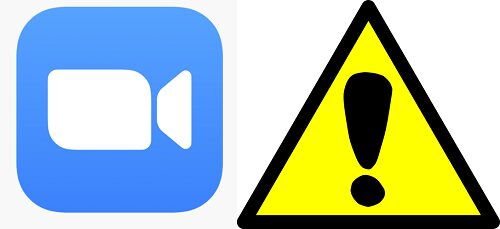
Interferência do Antivírus AVG
Usuários do antivírus AVG podem se deparar com o erro 5003 ao tentar acessar o Zoom. A solução mais eficaz nesses casos é desativar temporariamente o AVG. Após a reunião no Zoom, o antivírus pode ser reativado. Veja como desabilitá-lo:
- Clique com o botão direito sobre o ícone do AVG na área de trabalho.
- No menu, clique no botão verde que indica “A proteção está LIGADA”.
- Confirme a ação clicando em “Sim”.
O botão ficará vermelho e exibirá a mensagem “Desligado”, indicando que todos os recursos de proteção do AVG estão inativos. É importante lembrar que, ao deixar o computador vulnerável por muito tempo, é essencial reativar o antivírus, que será automaticamente ativado quando o computador for reiniciado.
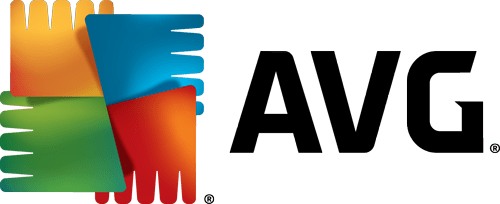
Driver de Rede Sem Fio Corrompido
Uma terceira causa para o erro 5003 pode ser um driver de rede sem fio corrompido. Nesse caso, o problema não se resolve sozinho, sendo necessário reinstalar o driver em seu computador.
A seguir, demonstramos como realizar este procedimento no sistema operacional Windows. O primeiro passo é desinstalar o driver do adaptador Wi-Fi. Siga estas instruções:
- Pressione as teclas Windows + X e selecione “Gerenciador de Dispositivos”.
- Localize o adaptador de rede sem fio e clique nele com o botão direito do mouse.
- Selecione a opção “Desinstalar dispositivo”.
- Marque a caixa que diz “Excluir o software do driver para este dispositivo”.
- Clique em “Desinstalar” novamente.
Após a desinstalação, o adaptador de rede não estará mais na lista. Para reinstalá-lo, siga os passos abaixo:
- Retorne ao “Gerenciador de Dispositivos”.
- Selecione “Adaptadores de rede” e clique em “Ação”.
- Escolha a opção “Verificar alterações de hardware”.
- Clique novamente em “Adaptadores de Rede”.
Neste ponto, o adaptador Wi-Fi deve reaparecer na lista, indicando que a reinstalação foi bem-sucedida.
Outros Erros de Conectividade no Zoom
Assim como outras aplicações online, o Zoom apresenta uma variedade de códigos de erro. Além do 5003, você pode se deparar com os códigos 5000 e 5004, que geralmente indicam problemas semelhantes de conectividade.
A Central de Ajuda do Zoom oferece uma lista completa de códigos de erro relacionados a problemas de conexão com os servidores da plataforma. No entanto, outros erros não estão ligados à conectividade.
Por exemplo, o erro 2008 indica que a licença para webinars expirou ou não é mais válida. Já o código 10002, durante a instalação do Zoom, significa que o antivírus interceptou os arquivos necessários. Em tais casos, pode ser preciso realizar a instalação manualmente.
O erro 10006 também pode indicar uma interferência do antivírus ou a falta de espaço no disco onde o Zoom está sendo instalado.
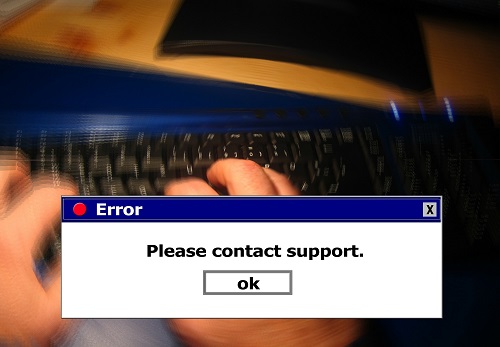
Solucionando Problemas de Conectividade no Zoom
A mensagem de erro 5003 pode ser frustrante ao tentar participar de uma reunião no Zoom, mas existem soluções. Inicialmente, verifique a rede: há um firewall ativo?
Confira se o antivírus AVG está causando o problema. E, por fim, tente reinstalar o driver sem fio, pois essa ação não traz riscos. Esperamos que estas dicas auxiliem você a voltar a utilizar o Zoom sem problemas.
Você já se deparou com o erro 5003 no Zoom? Compartilhe sua experiência nos comentários abaixo.